Unity3D自学教程
- 格式:pdf
- 大小:859.62 KB
- 文档页数:2

Unity3D基础-创建基本的3D游戏工程和场景一、创建游戏工程场景1、启动Unity应用程序,我们新建一个项目,如下图(1.0):1.02、取名叫做“3D Scene”,放在D盘unity3dvr4的文件夹中,选中3D,再点击Create project按钮。
如下图(1.1)1.13、完成上面操作后,会自动弹出一个新的界面,这个界面中,默认有以Main Camera( 摄像机),和Directional Light(方向光),在Hierarchy-层级视图中选中摄像机,Scene-场景视图会显示摄像机的缩略图4、创建一平面的两种方法4.1在Hierarchy视图中单击鼠标右键就可以创建了,如图4.2选中Plane,在Inspector视图中把平面的坐标归零,这样方便我们以后操作。
4.35、我们把这些几何体都一一的创建出来4.4/ 6、Ctrl+S 保存,第一次保存会弹出个窗口,命名这个场景的名称。
Paste_Image.png二、创建地形2.1加载往后,会出现下图,开始这个资源包加载完后默认是全选的,但是为了保险,我有个习惯,就是在加载资源后,我都会先点一下All,意思就是全选,再点击import 导入。
2.2出现下图,等等就好了。
2.3导入好了后,在Project中会多出两个文件夹,这就是我们开始导入的资源包了。
3、好了,这个先放这,我们先创个地形。
当然这个在GameObject菜单中也可以创建,这个我就不重复了。
3.13.23.3接下里点击一下Flatten按钮,你会发现地形变平了,其实不是的,是地形整体都太高了,此时你再点击地形,并没有开始的那个效果了,那是因为太高的值跟整体抬高的值一样,改大于现在的值就可以了。
3.4改了后是不是又有效果了!3.53.6当然你要是不按住【Shift】键那就不是陷下去了,那就是抬高了,也可以选择Brushes里面的图形,来操作。
3.7如3.8红色方框的图标作用就是让提高的山峰柔化,使得提高的地形更加平滑。
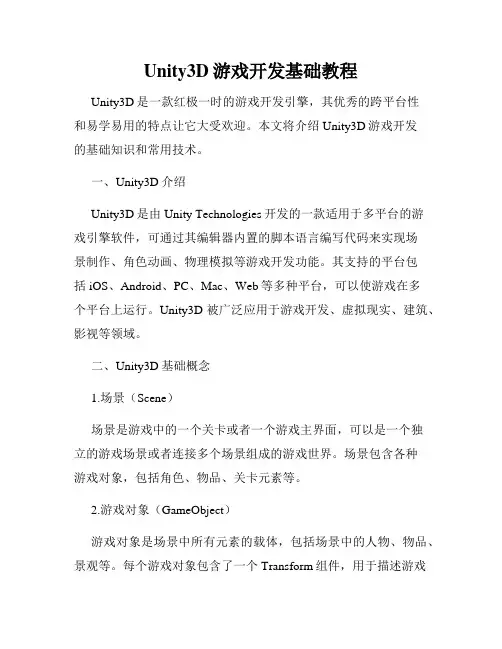
Unity3D游戏开发基础教程Unity3D是一款红极一时的游戏开发引擎,其优秀的跨平台性和易学易用的特点让它大受欢迎。
本文将介绍Unity3D游戏开发的基础知识和常用技术。
一、Unity3D介绍Unity3D是由Unity Technologies开发的一款适用于多平台的游戏引擎软件,可通过其编辑器内置的脚本语言编写代码来实现场景制作、角色动画、物理模拟等游戏开发功能。
其支持的平台包括iOS、Android、PC、Mac、Web等多种平台,可以使游戏在多个平台上运行。
Unity3D被广泛应用于游戏开发、虚拟现实、建筑、影视等领域。
二、Unity3D基础概念1.场景(Scene)场景是游戏中的一个关卡或者一个游戏主界面,可以是一个独立的游戏场景或者连接多个场景组成的游戏世界。
场景包含各种游戏对象,包括角色、物品、关卡元素等。
2.游戏对象(GameObject)游戏对象是场景中所有元素的载体,包括场景中的人物、物品、景观等。
每个游戏对象包含了一个Transform组件,用于描述游戏对象的位置、旋转和缩放等信息。
游戏对象还可以附加多个组件,如Mesh Renderer、Collider、Animator等,来实现游戏对象的渲染、物理碰撞、动画等功能。
3.脚本(Script)脚本是Unity3D中用于实现游戏逻辑和交互的代码文件,可以使用C#或者JavaScript语言编写。
脚本可以挂载到游戏对象中,通过与组件的交互实现各种游戏逻辑。
脚本可以包括Start()、Update()等生命周期函数,还可以使用其他类库和玩家自定义函数。
4.材质(Material)材质是用于实现游戏对象渲染效果的一种资源,包括纹理、颜色、反射率等。
材质可以将游戏对象渲染成不同的外观,例如金属、玻璃和木材等。
三、Unity3D基础操作1.场景编辑在场景编辑器中,可以直接拖动和放置游戏对象、设置它们的位置、旋转和大小等。
通过对场景中的游戏对象进行编辑,可以实现整个游戏场景的设计和制作。
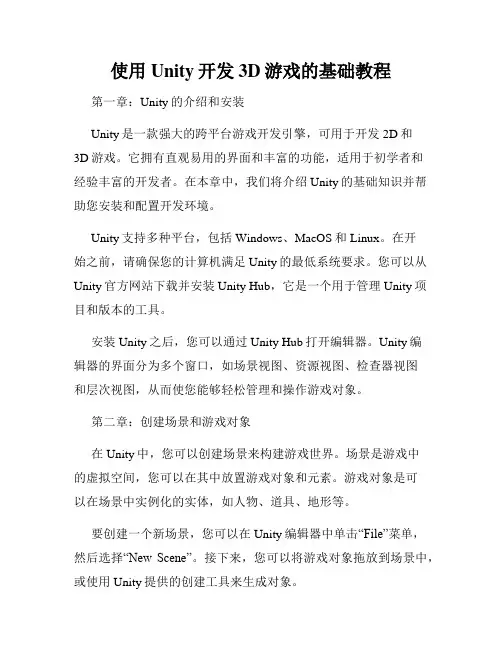
使用Unity开发3D游戏的基础教程第一章:Unity的介绍和安装Unity是一款强大的跨平台游戏开发引擎,可用于开发2D和3D游戏。
它拥有直观易用的界面和丰富的功能,适用于初学者和经验丰富的开发者。
在本章中,我们将介绍Unity的基础知识并帮助您安装和配置开发环境。
Unity支持多种平台,包括Windows、MacOS和Linux。
在开始之前,请确保您的计算机满足Unity的最低系统要求。
您可以从Unity官方网站下载并安装Unity Hub,它是一个用于管理Unity项目和版本的工具。
安装Unity之后,您可以通过Unity Hub打开编辑器。
Unity编辑器的界面分为多个窗口,如场景视图、资源视图、检查器视图和层次视图,从而使您能够轻松管理和操作游戏对象。
第二章:创建场景和游戏对象在Unity中,您可以创建场景来构建游戏世界。
场景是游戏中的虚拟空间,您可以在其中放置游戏对象和元素。
游戏对象是可以在场景中实例化的实体,如人物、道具、地形等。
要创建一个新场景,您可以在Unity编辑器中单击“File”菜单,然后选择“New Scene”。
接下来,您可以将游戏对象拖放到场景中,或使用Unity提供的创建工具来生成对象。
对于每个游戏对象,您可以在检查器视图中设置其属性和组件。
组件是游戏对象的功能模块,如碰撞器、脚本和动画控制器。
通过添加适当的组件,您可以控制游戏对象的行为和外观。
第三章:使用脚本编写游戏逻辑脚本是Unity中编写游戏逻辑的重要工具。
脚本是一种编程语言,可用于控制游戏对象的行为和交互。
在Unity中,您可以使用C#或Unity的自有语言UnityScript来编写脚本。
要创建一个新的脚本,您可以在Unity编辑器中单击“Assets”菜单,然后选择“Create”>“C# Script”。
然后,您可以使用Unity内置的脚本编辑器来编写和编辑脚本。
在脚本中,您可以定义类和方法来实现所需的游戏逻辑。
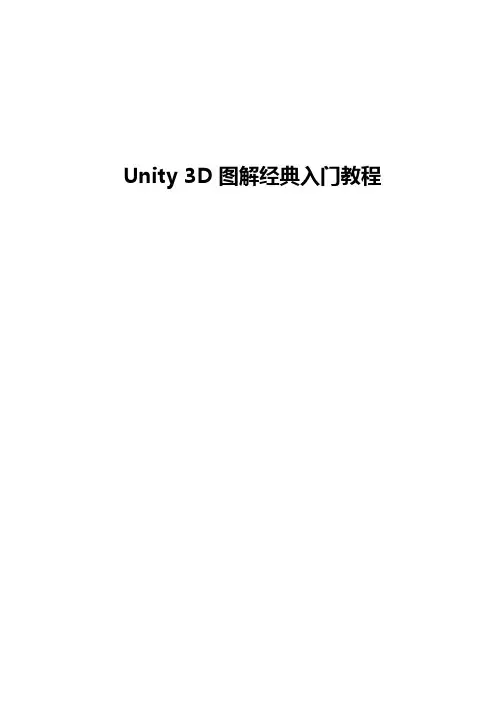
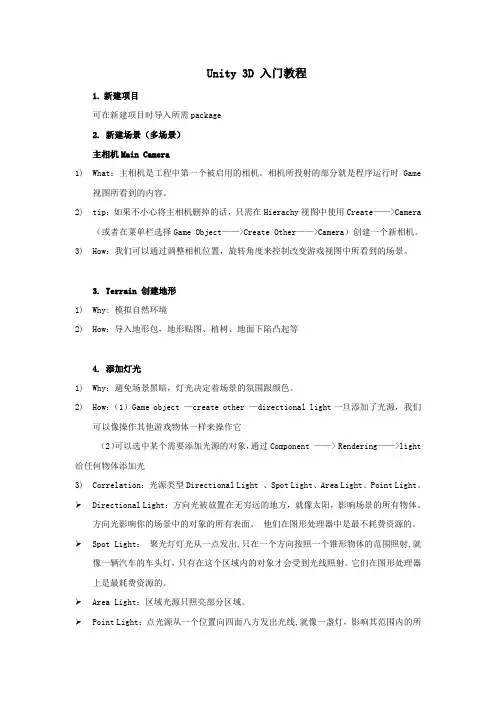
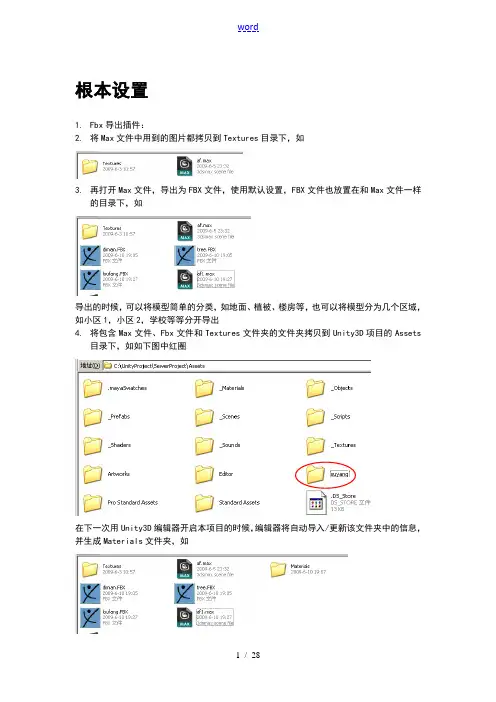
根本设置1.Fbx导出插件:2.将Max文件中用到的图片都拷贝到Textures目录下,如3.再打开Max文件,导出为FBX文件,使用默认设置,FBX文件也放置在和Max文件一样的目录下,如导出的时候,可以将模型简单的分类,如地面、植被、楼房等,也可以将模型分为几个区域,如小区1,小区2,学校等等分开导出4.将包含Max文件、Fbx文件和Textures文件夹的文件夹拷贝到Unity3D项目的Assets目录下,如如下图中红圈在下一次用Unity3D编辑器开启本项目的时候,编辑器将自动导入/更新该文件夹中的信息,并生成Materials文件夹,如5.启动Unity3D编辑器6.选择刚刚拷贝进来的文件中的Fbx文件,如修改其中的Meshes下的Scale Factor和Generate Colliders,如点击其他Fbx文件或者单击其他区域将弹出如下的对话框点击Apply即可,类似的方式设置其他Fbx文件注意,其中植物/植被类的Fbx文件不需要设置Generate Colliders项7.将Fbx文件直接拖放到Hierarchy区域,如8.点击Hierarchy区域中的对象,同时将鼠标移动三维显示区域,同时点击键f,如此该对象自动适配显示到三维区域中心,如9.将全部fbx添加完成后,提高场景亮度如下单击Ambient Light,如下调整为即可设置完成10.设置第一人称浏览删除场景中Main Camera将Project区域的Standard Assets下的Prefabs下的First Person Controller拖到Hierarchy区域中设置First Person Controller的高度在场景中地面之上11.点击运行,即可测试修改视角控制键为右键12.打开Project区域中的StandardAssets下的CameraScripts下的MouseLook脚本,在在Quaternion originalRotation;void Update (){if (axes == RotationAxes.MouseXAndY){// Read the mouse input axis中添加一行代码修改为Quaternion originalRotation;void Update (){if(Input.GetAxis ("Fire2")==0) return;if (axes == RotationAxes.MouseXAndY){// Read the mouse input axis如何取消浏览窗口上的右键菜单只要设置Unity对象的参数即可禁止右键菜单的显示,如下:<object id="UnityObject"classid="clsid:444785F1-DE89-4295-863A-D46C3A781394"width="600" height="450"codebase="webplayer.unity3d./download_webplayer/UnityWebPlayer.cab#version= 2,0,0,0"><param name="src" value="MyDataFile.unity3d" /><param name="disableContextMenu" value="true" /><embed id="UnityEmbed" src="MyDataFile.unity3d" width="600" height="450"type="application/vnd.unity"pluginspage=".unity3d./unity-web-player-2.x"disableContextMenu="true" /></object>植物效果设置13.对于单面片的植物效果,需要设定其材质为Transparent/VertexLit类型,并为其添加公告板脚本设定前设置材质类型为Transparent/VertexLit类型,如下给单面片植物添加公告板脚本的方法是先选择该植物,然后点击菜单ponent下的scripts 下的camera Facing Billboard即可,如下设置材质类型和添加公告板脚本后,如下using UnityEngine;using System.Collections;public class CameraFacingBillboard : MonoBehaviour{public Camera cameraToLookAt;void Start(){cameraToLookAt = Camera.main;}void Update(){Vector3 v = cameraToLookAt.transform.position - transform.position; Unity3d脚本.unitymanual.v.x = v.z = 0.0f;transform.LookAt(cameraToLookAt.transform.position - v);}}14.对于十字交叉的植物,需要将其材质设定为Nature/Vegetation Two Pass unlit类型设置前的效果设置后的效果水面效果的设置15.创建一个网格面片16.给该水面面片设置水材质和水脚本,如即可烘培光影贴图的处理17.Unity3D光影烘培的要求U3D的光影贴图使用的是3Dmax中的标准材质的自发光贴图通道来存储光影贴图相关参数,如18.给每个物体都附上贴图,如果是纯色物体,也付给纯色贴图19.打光后,选择要烘培的物体设置输出路径添加烘培输出的贴图类型添加“LightingMap〞类型设置烘培贴图大小和目标贴图位置为“自发光〞设置烘培材质,选择“输出到源〞点击“渲染〞即可20.标准材质贴图的烘培光影处理a)物体据有标准材质b)烘培渲染后,物体具有两个贴图c)导出Fbx即可21.多重子材质贴图的烘培光影处理a)物体据有多重子材质贴图b)渲染烘培后每个子材质都据有两个贴图c)选择该物体,执行“〞脚本,将该多维材质物体按其材质数量分解为标准材质的多个物体,新物体的名字以“原多维材质物体名字~其材质名称〞命名,如点击“开始转换〞,如此将该物体从多维材质物体按期子材质分解为多个具有标准材质的物体d)将全部的具有多维材质类型的物体分解完成后,即可导出22.多个物体使用同一贴图的烘培光影处理因为我们在导入fbx文件到Unity3D编辑器中的时候,使用的都是按贴图来生成材质文件,所以多个物体使用同一贴图时会发生错误,修改其中任何一个的材质设置时,其他的使用该贴图的物体都会受到影响,解决的方法便是在Unity3D编辑器中生成一个具有该贴图的新材质,然后重新付给当前物体。
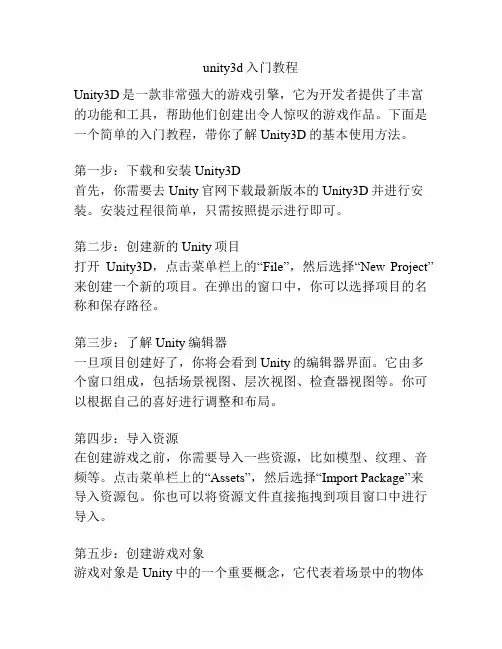
unity3d入门教程Unity3D是一款非常强大的游戏引擎,它为开发者提供了丰富的功能和工具,帮助他们创建出令人惊叹的游戏作品。
下面是一个简单的入门教程,带你了解Unity3D的基本使用方法。
第一步:下载和安装Unity3D首先,你需要去Unity官网下载最新版本的Unity3D并进行安装。
安装过程很简单,只需按照提示进行即可。
第二步:创建新的Unity项目打开Unity3D,点击菜单栏上的“File”,然后选择“New Project”来创建一个新的项目。
在弹出的窗口中,你可以选择项目的名称和保存路径。
第三步:了解Unity编辑器一旦项目创建好了,你将会看到Unity的编辑器界面。
它由多个窗口组成,包括场景视图、层次视图、检查器视图等。
你可以根据自己的喜好进行调整和布局。
第四步:导入资源在创建游戏之前,你需要导入一些资源,比如模型、纹理、音频等。
点击菜单栏上的“Assets”,然后选择“Import Package”来导入资源包。
你也可以将资源文件直接拖拽到项目窗口中进行导入。
第五步:创建游戏对象游戏对象是Unity中的一个重要概念,它代表着场景中的物体或角色。
你可以点击菜单栏上的“GameObject”,然后选择“Create Empty”来创建一个空的游戏对象。
你还可以在“Hierarchy”视图中右键点击空白处,选择“Create Empty”来创建游戏对象。
第六步:添加组件游戏对象可以通过添加组件来增加功能。
比如,你可以给一个游戏对象添加刚体组件,使其具有物理效果。
点击游戏对象,在“Inspector”视图中点击“Add Component”按钮,然后选择你想要添加的组件。
第七步:调整场景你可以在场景中调整游戏对象的位置、旋转和缩放。
在“Scene”视图中点击游戏对象,然后使用移动、旋转和缩放工具进行调整。
第八步:编写脚本如果你想要给游戏对象添加更复杂的行为,你需要编写脚本。
点击菜单栏上的“Assets”,然后选择“Create”和“C# Script”来创建一个新的脚本。
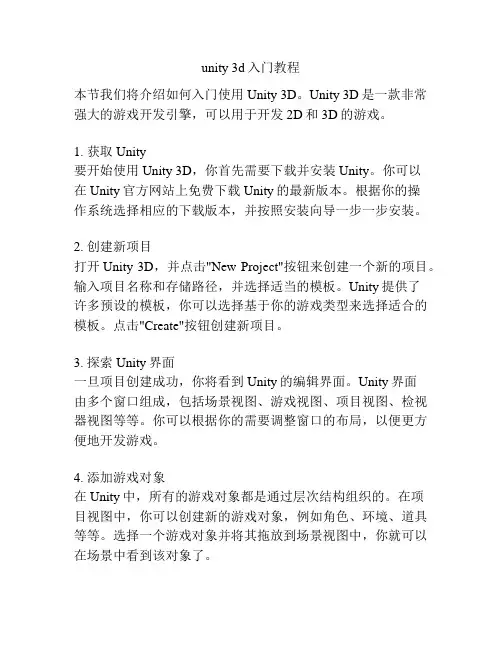
unity 3d入门教程本节我们将介绍如何入门使用Unity 3D。
Unity 3D是一款非常强大的游戏开发引擎,可以用于开发2D和3D的游戏。
1. 获取Unity要开始使用Unity 3D,你首先需要下载并安装Unity。
你可以在Unity官方网站上免费下载Unity的最新版本。
根据你的操作系统选择相应的下载版本,并按照安装向导一步一步安装。
2. 创建新项目打开Unity 3D,并点击"New Project"按钮来创建一个新的项目。
输入项目名称和存储路径,并选择适当的模板。
Unity提供了许多预设的模板,你可以选择基于你的游戏类型来选择适合的模板。
点击"Create"按钮创建新项目。
3. 探索Unity界面一旦项目创建成功,你将看到Unity的编辑界面。
Unity界面由多个窗口组成,包括场景视图、游戏视图、项目视图、检视器视图等等。
你可以根据你的需要调整窗口的布局,以便更方便地开发游戏。
4. 添加游戏对象在Unity中,所有的游戏对象都是通过层次结构组织的。
在项目视图中,你可以创建新的游戏对象,例如角色、环境、道具等等。
选择一个游戏对象并将其拖放到场景视图中,你就可以在场景中看到该对象了。
5. 设置游戏对象属性通过选择游戏对象并在检视器视图中修改其属性,你可以设置游戏对象的位置、旋转和缩放等属性。
你还可以为游戏对象添加组件,例如碰撞器、脚本等等,以便实现更多的功能。
6. 编写脚本Unity使用C#作为主要的脚本语言。
你可以在Unity中创建和编辑C#脚本文件,并将其附加到游戏对象上。
通过编写脚本,你可以控制游戏对象的行为、实现游戏逻辑等等。
7. 运行游戏在编辑场景视图中,你可以通过点击Unity界面的"Play"按钮来运行游戏。
你可以通过游戏视图来观察游戏的实时运行效果,并进行交互。
这是入门使用Unity 3D的基本步骤。
希望本教程对你有所帮助,并祝你在Unity 3D的学习和开发中取得成功!。
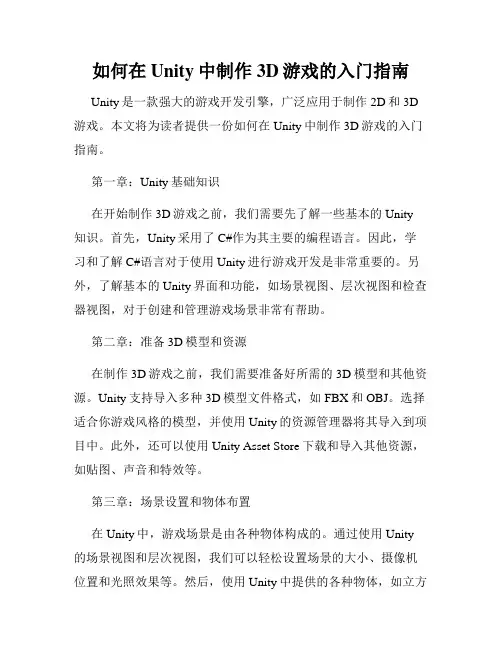
如何在Unity中制作3D游戏的入门指南Unity是一款强大的游戏开发引擎,广泛应用于制作2D和3D 游戏。
本文将为读者提供一份如何在Unity中制作3D游戏的入门指南。
第一章:Unity基础知识在开始制作3D游戏之前,我们需要先了解一些基本的Unity知识。
首先,Unity采用了C#作为其主要的编程语言。
因此,学习和了解C#语言对于使用Unity进行游戏开发是非常重要的。
另外,了解基本的Unity界面和功能,如场景视图、层次视图和检查器视图,对于创建和管理游戏场景非常有帮助。
第二章:准备3D模型和资源在制作3D游戏之前,我们需要准备好所需的3D模型和其他资源。
Unity支持导入多种3D模型文件格式,如FBX和OBJ。
选择适合你游戏风格的模型,并使用Unity的资源管理器将其导入到项目中。
此外,还可以使用Unity Asset Store下载和导入其他资源,如贴图、声音和特效等。
第三章:场景设置和物体布置在Unity中,游戏场景是由各种物体构成的。
通过使用Unity 的场景视图和层次视图,我们可以轻松设置场景的大小、摄像机位置和光照效果等。
然后,使用Unity中提供的各种物体,如立方体、球体和平面等,通过简单的拖拽和放置来布置场景。
这些物体可以用来创建游戏的地形、建筑和其他实体。
第四章:对象交互和游戏逻辑在游戏中,物体之间的交互是非常重要的。
在Unity中,我们可以使用碰撞器和触发器来实现对象之间的碰撞检测和触发事件。
此外,通过编写C#脚本,我们可以为物体添加行为和游戏逻辑。
比如给一个人物添加移动、跳跃和攻击等功能,或者实现游戏中的计分系统和关卡切换等。
第五章:粒子特效和音效为了增加游戏的视觉和听觉效果,我们可以在Unity中添加粒子特效和音效。
Unity内置了粒子系统,可以用来创建火焰、雨滴、爆炸和烟雾等特效。
通过修改粒子的属性和参数,我们可以根据需要调整特效效果。
同时,我们还可以导入和使用音频文件,如背景音乐、音效和语音对话等,为游戏增添音乐和声音效果。
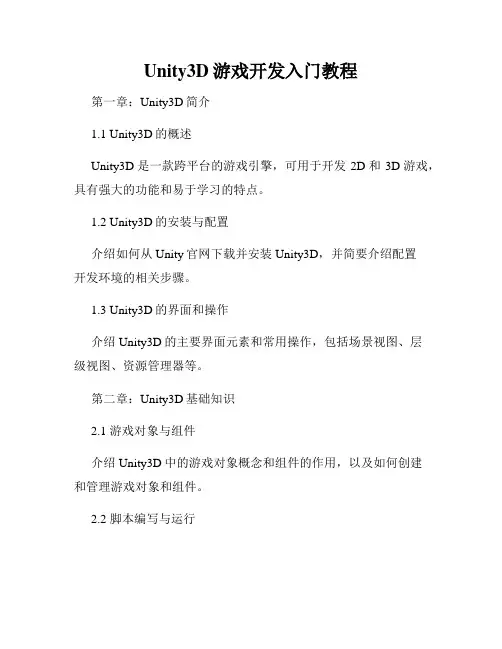
Unity3D游戏开发入门教程第一章:Unity3D简介1.1 Unity3D的概述Unity3D是一款跨平台的游戏引擎,可用于开发2D和3D游戏,具有强大的功能和易于学习的特点。
1.2 Unity3D的安装与配置介绍如何从Unity官网下载并安装Unity3D,并简要介绍配置开发环境的相关步骤。
1.3 Unity3D的界面和操作介绍Unity3D的主要界面元素和常用操作,包括场景视图、层级视图、资源管理器等。
第二章:Unity3D基础知识2.1 游戏对象与组件介绍Unity3D中的游戏对象概念和组件的作用,以及如何创建和管理游戏对象和组件。
2.2 脚本编写与运行介绍Unity3D中使用C#编写脚本的基本语法和规范,并讲解如何将脚本关联到游戏对象中,并在游戏运行时实时调试和查看脚本的输出。
2.3 材质与纹理介绍Unity3D中的材质和纹理的概念与应用,包括了解如何创建材质和纹理,并将其应用到游戏对象上。
2.4 物理引擎与碰撞检测介绍Unity3D内置的物理引擎的基本原理和使用方法,以及如何实现游戏对象之间的碰撞检测和物理交互。
第三章:Unity3D场景设计3.1 场景的创建与编辑介绍如何在Unity3D中创建和编辑游戏场景,包括添加和管理游戏对象、调整场景中的光照和相机设置等。
3.2 场景的导航与控制讲解如何通过编写脚本实现玩家在场景中的导航和控制,包括玩家的移动、旋转和跳跃等操作。
3.3 场景特效和音效介绍如何使用Unity3D的粒子系统和声音引擎来实现场景的特效和音效,并通过脚本控制其播放和交互。
3.4 场景的优化与打包讲解如何对场景进行性能优化,包括合并网格、使用Level of Detail (LOD)、优化光照贴图等,并介绍如何将场景打包发布到不同平台。
第四章:Unity3D的游戏逻辑编程4.1 游戏的生命周期与事件介绍Unity3D游戏的生命周期,包括游戏的启动、更新、暂停和结束等,并讲解如何使用事件系统来实现游戏的逻辑控制。
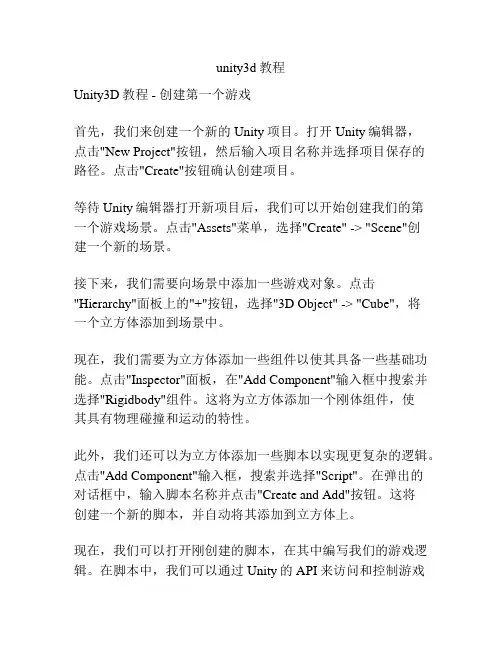
unity3d教程Unity3D教程 - 创建第一个游戏首先,我们来创建一个新的Unity项目。
打开Unity编辑器,点击"New Project"按钮,然后输入项目名称并选择项目保存的路径。
点击"Create"按钮确认创建项目。
等待Unity编辑器打开新项目后,我们可以开始创建我们的第一个游戏场景。
点击"Assets"菜单,选择"Create" -> "Scene"创建一个新的场景。
接下来,我们需要向场景中添加一些游戏对象。
点击"Hierarchy"面板上的"+"按钮,选择"3D Object" -> "Cube",将一个立方体添加到场景中。
现在,我们需要为立方体添加一些组件以使其具备一些基础功能。
点击"Inspector"面板,在"Add Component"输入框中搜索并选择"Rigidbody"组件。
这将为立方体添加一个刚体组件,使其具有物理碰撞和运动的特性。
此外,我们还可以为立方体添加一些脚本以实现更复杂的逻辑。
点击"Add Component"输入框,搜索并选择"Script"。
在弹出的对话框中,输入脚本名称并点击"Create and Add"按钮。
这将创建一个新的脚本,并自动将其添加到立方体上。
现在,我们可以打开刚创建的脚本,在其中编写我们的游戏逻辑。
在脚本中,我们可以通过Unity的API来访问和控制游戏对象的属性和行为。
最后,点击"Play"按钮以启动游戏运行。
你将能够在场景中看到立方体,并且应用刚刚编写的脚本中的逻辑。
这只是一个简单的Unity3D教程,帮助你创建并运行一个基础的游戏场景。
第一章:体验第一个游戏雏形1-1 Unity 3D简介1-2 课程内容介绍1-3 创建游戏工程与界面介绍1-4 添加灯光、材质1-5 物体的基本操作与添加刚体1-6 创建预制与复制物体1-7 第一个脚本1-8 添加Javascript代码1-9 C#和Javascript的不同1-10 游戏物体与脚本1-11 修改脚本错误与注意问题1-12 物体的生成、销毁、加力1-13 发射炮弹1-14 销毁炮弹1-15 旋转物体1-16 解决走到地面的问题1-17 镜头的移动1-18 GUI Text物体1-19 访问其他物体1-20 引用其他物体的公有变量1-21 实现消灭计数1-22 添加按钮1-23 添加声音1-24 声音设置1-25 代码优化1-26 发布游戏1-27 添加天空盒子1-28 OnCollisionEnter()碰撞检测函数1-29 添加新场景1-30 调整场景发布顺序第二章:创建游戏世界(环境)2-1 地形-提升工具2-2 地形-展平工具2-3 地形-绘制纹理工具2-4 地形-种树工具2-5 地形-绘制细节工具2-6 地形设置2-7 添加雾和天空2-8 添加湖泊2-9 导入自定义资源包-添加声音2-10 背景音乐2-11 导入模型资源第三章:角色控制器和脚本编写详解3-1-1 检视窗口(1)3-1-2 检视面板(2)3-2 第一人称控制器(1)3-3 第一人称控制器(2)3-4 阴影设置3-5 主摄像机3-6 规范化窗口视图3-7 画中画效果3-8 脚本基础3-9 变量3-10 Vector3数据类型3-11 Rigidody.velocity3-12 控制小案例3-13 鼠标指向的旋转3-14 循环语句3-15 函数介绍1-30 调整场景发布顺序第二章:创建游戏世界(环境)2-1 地形-提升工具2-2 地形-展平工具2-3 地形-绘制纹理工具2-4 地形-种树工具2-5 地形-绘制细节工具2-6 地形设置2-7 添加雾和天空2-8 添加湖泊2-9 导入自定义资源包-添加声音2-10 背景音乐2-11 导入模型资源第三章:角色控制器和脚本编写详解3-1-1 检视窗口(1)3-1-2 检视面板(2)3-2 第一人称控制器(1)3-3 第一人称控制器(2)3-4 阴影设置3-5 主摄像机3-6 规范化窗口视图3-7 画中画效果3-8 脚本基础3-9 变量3-10 Vector3数据类型3-11 Rigidody.velocity 3-12 控制小案例3-13 鼠标指向的旋转3-14 循环语句3-15 函数介绍。
学习使用Unity开发3D游戏的基本步骤第一章:Unity介绍Unity是一款跨平台的游戏引擎,提供了一系列强大的开发工具和功能,用于开发2D和3D游戏。
Unity的广泛应用使其成为游戏开发领域的热门选择。
在学习使用Unity开发3D游戏之前,我们首先需要了解Unity的基本概念和工作原理。
第二章:环境准备在开始使用Unity进行游戏开发之前,我们需要先进行环境准备工作。
首先,我们需要下载并安装Unity编辑器。
Unity提供了免费版和专业版供开发者选择。
安装完成后,我们还需要了解Unity界面的基本组成部分,如场景视图、层次视图、项目视图等。
第三章:基本概念在学习使用Unity开发3D游戏之前,理解一些基本概念非常重要。
例如,我们需要了解游戏对象和组件的概念。
游戏对象是Unity场景中的基本单位,可以通过添加不同的组件来实现不同的功能,如渲染器、碰撞器、脚本等。
同时,我们还需要了解场景的概念,场景是游戏对象的容器,用于实现游戏的不同场景切换。
第四章:导入资源在开发3D游戏过程中,我们需要使用各种资源,如模型、纹理、音频等。
Unity提供了资源导入功能,允许我们将这些资源导入到项目中,并在游戏中使用。
在导入资源之前,我们需要了解不同资源的格式和使用方式,以及如何在Unity中设置资源的导入属性,以确保其在游戏中的表现效果。
第五章:场景设计场景设计是开发3D游戏的重要步骤之一。
在Unity中,我们可以通过拖拽游戏对象和调整其属性来进行场景设计。
例如,我们可以放置3D模型来创建游戏场景的各个元素,如地形、建筑物、道具等。
同时,我们还可以使用灯光来设置场景的光照效果,以提升游戏的视觉效果。
第六章:脚本编写脚本编写是Unity开发3D游戏的核心部分。
在Unity中,我们可以使用C#或者JavaScript来编写游戏逻辑。
脚本可以用于控制游戏对象的行为,实现用户交互、碰撞检测、动画控制等功能。
在脚本编写过程中,我们需要了解基本的编程语法、Unity的API和常用技巧,以提高编码效率和游戏性能。
学习使用Unity制作3D建模和动画的入门指南Unity是一款功能强大的游戏引擎,被广泛用于游戏开发和动画制作。
对于初学者来说,学习使用Unity进行3D建模和动画制作可能是一个具有挑战性的任务。
本文将为大家提供一个入门指南,帮助您快速上手使用Unity进行3D建模和动画制作。
第一章:认识UnityUnity是一款跨平台的游戏引擎,可以运行在Windows、Mac、iOS和Android等多个操作系统上。
它提供了一套完整的工具和编辑器,用于开发游戏、创建交互式应用程序以及制作动画。
在开始学习之前,我们需要先了解Unity的基本概念和界面。
第二章:Unity界面初探Unity的界面分为场景视图、层次视图、项目视图、资源视图和检视视图等多个模块。
场景视图用于显示场景中的物体和环境,层次视图用于管理场景中的物体层次结构,项目视图用于管理项目资源,资源视图用于预览和导入资源,检视视图用于编辑物体的属性。
熟悉这些界面模块是学习使用Unity的基础。
第三章:创建场景和物体学习使用Unity进行3D建模和动画制作的第一步是创建场景和物体。
通过菜单栏中的“GameObject”选项,我们可以创建各种类型的物体,如立方体、球体、平面等。
在场景中放置和组织这些物体,就可以构建一个完整的3D场景。
第四章:应用材质和纹理材质和纹理是渲染3D物体时非常重要的元素。
通过选择合适的材质和纹理,并将其应用到物体上,可以赋予物体不同的外观和质感。
在Unity中,我们可以通过使用内置的材质库,或者导入自定义的纹理,来实现这一目标。
第五章:创建动画Unity提供了一个强大的动画系统,可以用来为物体赋予动态效果。
通过在层级视图中选择物体,并使用“Animation”组件,我们可以创建和编辑动画关键帧。
通过定义物体在不同时间点上的位置、旋转和缩放等属性,我们可以制作出生动而饱满的3D动画。
第六章:光照和阴影光照和阴影是营造真实感和增强观赏效果的重要手段。
游戏开发Unity 3D游戏开发基础教程Unity 3D游戏开发基础教程游戏开发是一个蓬勃发展的行业,随着技术的不断进步,游戏制作也在不断地发展。
而Unity 3D作为游戏开发领域的一种重要工具,因其强大的便捷性和易用性成为了众多游戏开发者的首选。
本文将为大家介绍Unity 3D游戏开发的基础知识和技术,帮助读者快速入门游戏开发。
一、Unity 3D介绍Unity 3D是一款专业的游戏引擎,由Unity Technologies公司所开发,它允许用户创建2D与3D图形、物理模拟、音频管理、特效等,是一套完整的游戏开发解决方案。
Unity 3D的跨平台性也非常强,支持Windows、Mac OS、WebGL等多个操作系统。
二、Unity 3D开发环境Unity 3D开发环境最基本的组成部分包括场景、游戏对象和组件等。
在Unity 3D中,场景是游戏世界的“舞台”,游戏对象是其具体的“角色”,组件则是游戏对象特定行为和功能的实现。
开发者可利用有关的工具来添加或者编辑各种组件。
三、Unity 3D脚本编写Unity 3D支持多种编程语言进行脚本编写,如C#、JavaScript等,我们可以使用这些语言来实现应用所需的逻辑功能。
开发者需要掌握基本的编程语法,在Visual Studio等平台中编写脚本代码。
在Unity3D中,C#是应用最广泛的脚本编写语言,因为它效率高、规范化。
目前Learning C# For Unity3D是Unity官方推荐的学习材料。
四、Unity 3D建模Unity 3D中可以使用几何体(球、立方体、柱体、等等)和纹理(可视化外观)来构建和布置模型。
Unity 3D引擎提供了相应的工具简化模型创建的过程,并支持导入、编辑现有的3D模型。
开发者需要掌握3D建模工具的使用技巧,快速高效地创建并导入模型。
五、 Unity 3D游戏发布Unity 3D提供了多种发布游戏的平台,如Windows平台、IOS平台、Android平台等,开发者需要按照指引完成游戏的打包和发布。
unity 3d 教程Unity 3D是一种强大的游戏开发引擎,可用于创建各种类型的游戏和应用程序。
在本教程中,我们将学习如何使用Unity 3D 来创建一个简单的平台游戏。
第一步:创建新项目在Unity 3D编辑器中,点击"New Project"按钮创建一个新项目。
给项目起一个适合的名字,选择一个保存路径并确定。
然后点击"Create"按钮开始创建新项目。
第二步:导入角色模型在项目窗口中,右键点击"Assets"文件夹,选择"Import New Asset"。
在文件浏览器中,找到你的角色模型文件并选择导入。
确保选择正确的文件类型和路径,然后点击"Import"按钮导入角色模型。
第三步:创建地图在游戏场景中创建地图,你可以使用Unity 3D编辑器的工具和功能来创建地形、添加纹理和场景物体。
尽量创造一个有趣和挑战的环境,以让玩家有更好的游戏体验。
第四步:添加角色控制器在游戏场景中,拖动角色模型到合适的位置。
然后向场景中添加角色控制器组件,以便玩家可以控制角色的移动和操作。
你可以自定义控制器的参数来调整角色的行为和动作。
第五步:添加游戏逻辑通过使用Unity 3D提供的脚本编程功能,你可以为游戏添加各种逻辑和功能。
例如,你可以编写脚本来处理玩家的输入、碰撞检测、计分等。
使用C#或JavaScript语言编写脚本并将其附加到游戏对象上。
第六步:测试和调试在Unity 3D编辑器中,你可以使用播放模式来测试和调试你的游戏。
通过模拟玩家的输入和场景中的交互,你可以发现和修复游戏中可能存在的问题和错误。
第七步:优化和发布在游戏开发完成后,你可以进行一些优化来提高游戏的性能和质量。
例如,压缩纹理、合并物体、减少多边形数量等。
当游戏准备好发布时,你可以在Unity 3D编辑器中选择合适的平台和配置进行导出。
Unity3D自学教程
科技发展日新月异,VR/AR在信息时代肩负起开创新领域的重担,发展潜力当然不容小觑。
Unity3D是由Unity Technologies开发的让你轻松创建诸如三维视频游戏、建筑可视化、实时三维动画等类型互动内容的多平台的综合型游戏开发工具,是全面整合的专业游戏引擎。
学好Unity3D是学号VR开发的关键。
那么,怎么Unity3D引擎基础?
1.首先要了解unity3d的视图界面及菜单。
这是最基本的基础,可以像学word一样,大致知道有几个基本的视图,有几个菜单,都有什么作用就行。
当然,还要了解人物基本比例和结构。
2.理解场景中的坐标系统,输入系统,简单的向量概念。
如果没弄懂Unity3D 的坐标系统及向量概念,还有世界坐标,局部坐标的关系。
即使一个简单的移动,缩放,旋转的几行代码,也会让你一头雾水。
3.学习创建基本的场景的基本概念:游戏对象,组件,脚本。
在界面上分别体现在层次视图,项目视图及属性视图,要理清楚彼此之间的关系
4.学习资源导入方面的一些基本元素:网格,材质,贴图,动画等。
5.学习脚本的生命周期,Start,UpDate,ONGUI这些基本的方法。
了解,预
制,时间,数学等常用的类别以及相关方法。
理解游戏对象,组件,脚本彼此之间的关系。
6.进一步学习摄像机,灯光,地形,渲染,粒子系统,物理系统等,每个都是很复杂的主题。
7.一些更高级的概念:向量的加减法点乘叉乘,光照法线贴图,内存管理,图形优化等等。
Unity3D入门容易,精通难。
小编觉得,还不是一般的难。
想让它不难,有方法的。
来千锋吧,千锋VR/AR混合现实培训有着非常专业及全面的教学流程,其中课程包括了C#编程、Unity3D开发课程、AR项目开发课程和VR实战课程,可谓面面俱到。
其次,千锋学员还可以亲自体验企业级真实案例,全程参与项目开发,负责真实打包上线项目的开发,并全程参与到项目版本控制以及掌握企业级的代码水平千锋AR培训课程内容全面新颖,由浅入深,实训+项目驱动教学,重点突出,直击企业需求。